컴퓨터의 바이오스 버전을 확인하는 아주 간단한 방법입니다.
SYSTEM의 정보를 확인하는 것입니다.
이 방법으로 BIOS 버전 확인은 물론,

- 호스트 이름
- 설치된 OS 이름과 OS 버전 (윈도우즈 버전)
- 제품 ID
- PC 제조업체
- 모델 이름
- 프로세서
- 부팅 장치의 볼륨 번호
- 총 실제 메모리
- 사용 가능한 실제 메모리
- 가상 메모리
- 도메인
- 설치된 핫픽스
- 네트워크 카드의 이름과 설치 갯수, IP 주소
- DNS 주소
.... 등의 시스템 정보까지 확인을 할 수가 있습니다.
BIOS 버전 확인 방법
1. 윈도우즈의 작업표시줄에 있는 검색창을 켠다.
2. 검색창에서 ' 명령 ' 혹은 ' 명령 프롬프트 '를 검색한다.

3. 명령 프롬프트라고 나타나는 앱을 실행한다.

4. 명령 프롬프트 창에 SYSTEMINFO 를 복사하거나 타이핑 후, ENTER를 친다.
5. 아래와 같이 시스템 정보가 나타난다. 중간 쯤에 보면 바이오스 버전 정보가 나온다.
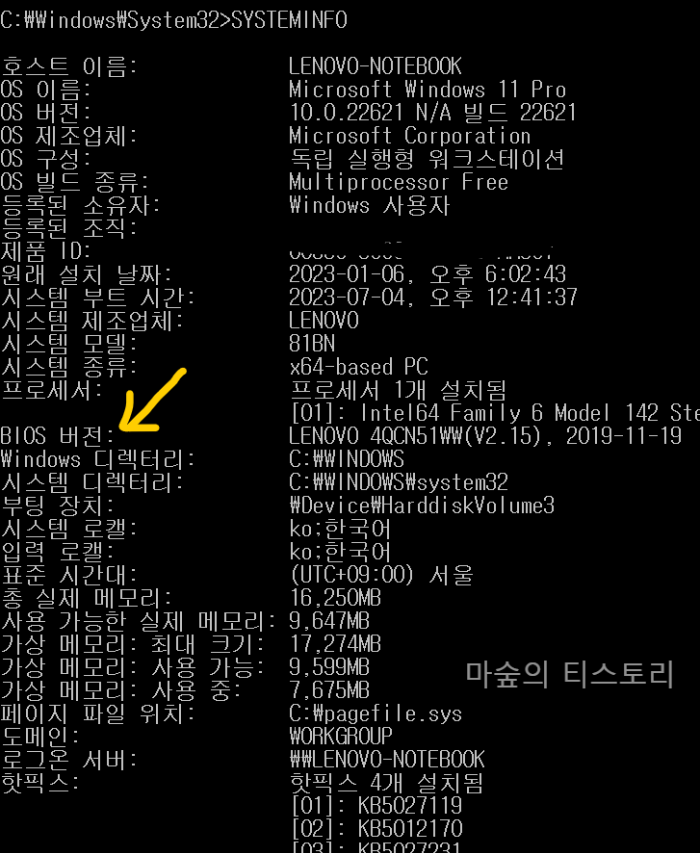
오늘은 데스크탑 혹은 노트북 제품의 바이오스 버전을 손쉽게 확인하는 방법을 살펴봤습니다.
※ 바이오스 업데이트 및 설치는 반드시 각 제조사에서 운영하는 홈페이지에 들어가, 그곳에서 바이오스 설치 프로그램을 다운로드하여 설치하시기 바랍니다.
노트북, PD충전 가능하게 만드는 방법
왜 내 노트북은 USB C TYPE의 PD 충전이 안 되는 걸까요? PD충전 가능한 노트북은 가격이 그만큼 껑충 뛰어 비싼 편입니다. 구형 노트북, 혹은 PD 충전이 안 되는 노트북 모델을 PD충전이 가능하게 하
kokomagae.tistory.com
윈도우 11 작업표시줄에 요일 표시하는 방법
윈도우즈 11(Windows 11) 컴퓨터를 사용하다보면 작업표시줄에 년월일, 오전 오후 시간까지는 나타나지만, 무슨 요일인지 당체 표기가 없어서, 오늘이 무슨 요일인지를 확인하려면 매번 시간을 클
kokomagae.tistory.com
'IT 관련' 카테고리의 다른 글
| [카페, 식당, 자영업 필독!] 손님들 와이파이 연결 쉽게 해주기 (0) | 2023.07.28 |
|---|---|
| 관리 잘되는 [리퍼비시] 제품 판매 리퍼몰 BEST 5 (2) | 2023.07.26 |
| 태블릿으로 디지털 액자 만들기 #2 (0) | 2023.07.15 |
| 태블릿으로 디지털 액자 만들기 #1 (0) | 2023.07.15 |
| 한글 프로그램 서명, 자필 사인, 체크 수기 작성 방법 (0) | 2023.06.30 |
| AI를 알아야 대비할 수 있다 (0) | 2023.05.25 |
| 게임 중 [채팅 밀림 현상] 해결방법 (2) | 2023.04.29 |
| 매크로 미니 키보드 Sayo Device 프로그램 다운로드 & 설명서 (0) | 2023.04.27 |










댓글